windows11如何删除输入法 win11删除不喜欢输入法的方法
更新时间:2024-02-15 08:52:54作者:xiaoliu
随着Windows 11的推出,许多用户都对其全新的界面和功能感到兴奋,在使用过程中,有些人可能发现自己并不喜欢系统自带的某些输入法,想要将其删除或替换为其他更适合自己的输入法。针对这个问题,我们该如何在Windows 11中删除不喜欢的输入法呢?在本文中我将为大家详细介绍Windows 11删除输入法的方法,以帮助大家顺利解决这一困扰。无论是对于初次接触Windows 11的用户,还是已经使用了一段时间的老用户,本文都将为大家提供简单易懂的操作步骤,让大家轻松实现输入法的删除与更换。
win11输入法删除方法1、同时按下键盘“Win+i”打开设置;
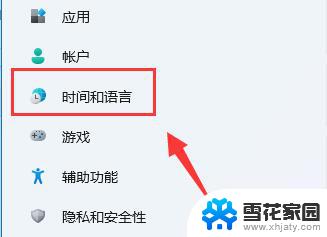
2、在左侧栏找到并打开“时间和语言”;
3、进入右侧的“语言&区域”;
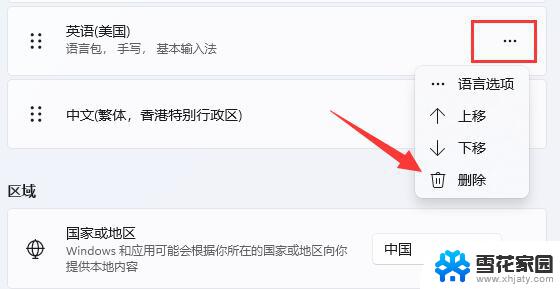
4、找到想要删除的输入法,点击“...”再点击“删除”就可以删除输入法了;
5、如果你想要添加输入法,也可以在这个位置进行添加。
以上是关于如何删除Windows 11中输入法的全部内容的方法,如果您也遇到了同样的情况,可以参考本文提供的方法来处理,希望对大家有所帮助。
windows11如何删除输入法 win11删除不喜欢输入法的方法相关教程
-
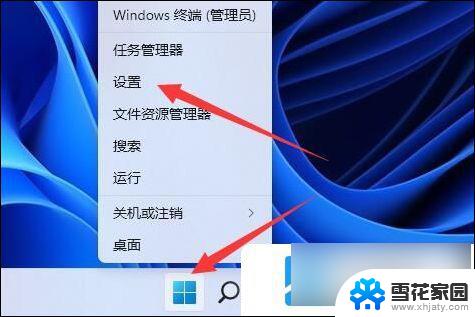 win11怎么卸载不了微软拼音输入法 win11微软拼音输入法删除快捷键
win11怎么卸载不了微软拼音输入法 win11微软拼音输入法删除快捷键2025-01-04
-
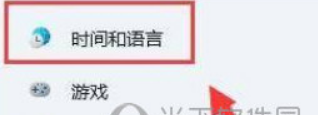 win11如何删除专用美式键盘 Windows11美式键盘布局删除方法
win11如何删除专用美式键盘 Windows11美式键盘布局删除方法2025-01-09
-
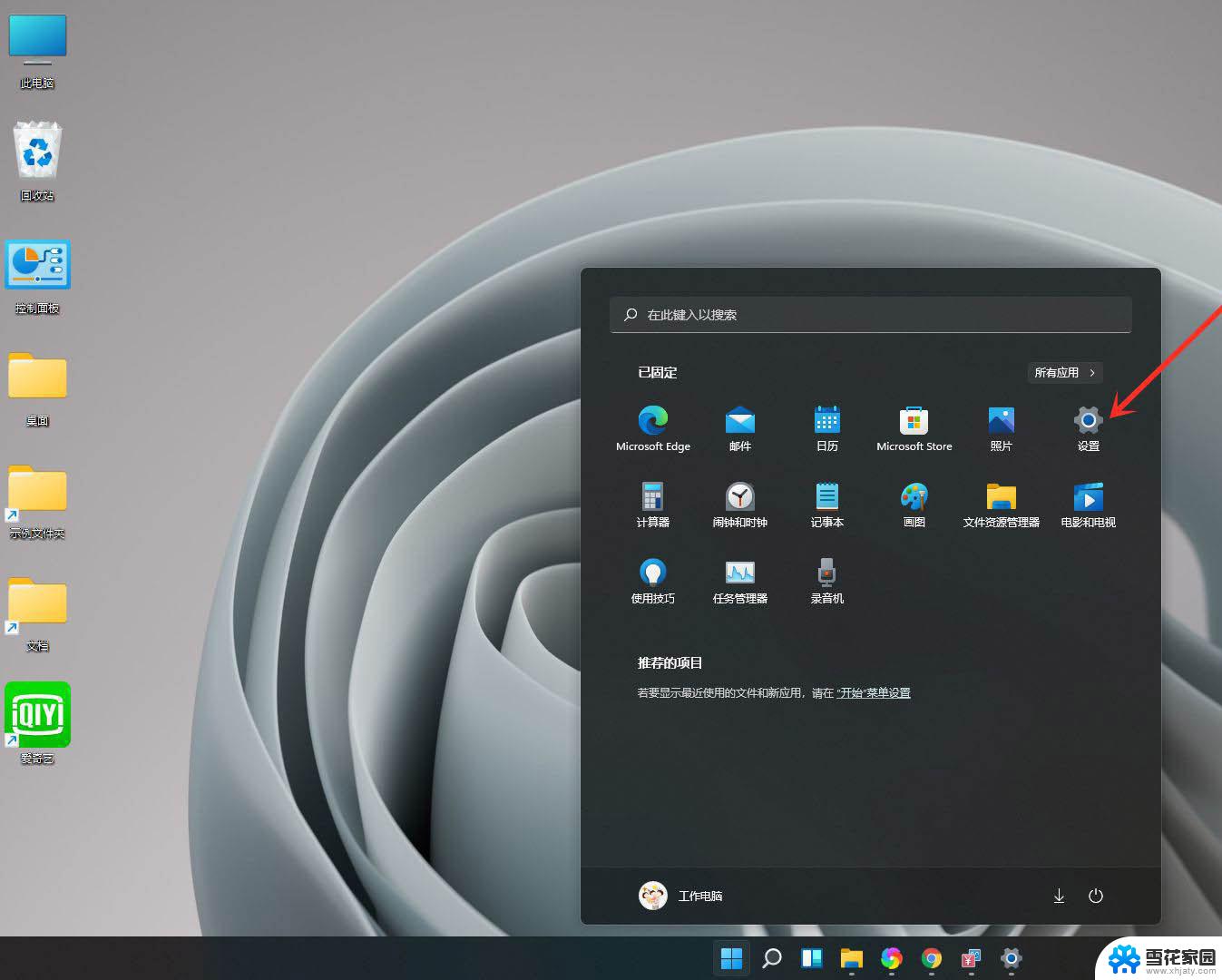 windows11怎么换输入法 Windows 11 默认输入法设置中文的方法
windows11怎么换输入法 Windows 11 默认输入法设置中文的方法2024-07-15
-
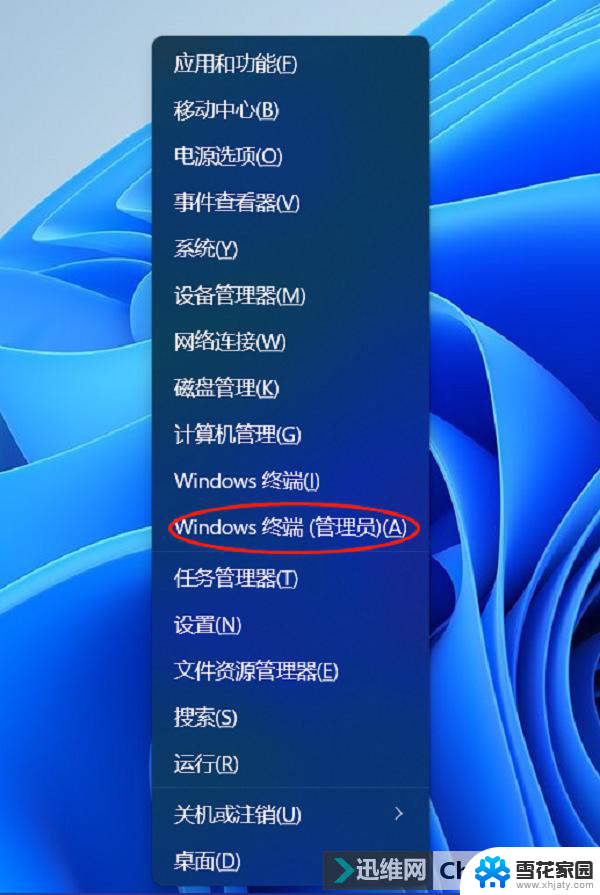 禁用输入法 win11 windows11如何禁用输入法
禁用输入法 win11 windows11如何禁用输入法2024-12-29
- win11输入法怎么也隐藏不了 Win11输入法隐藏方法
- win11玩游戏时输入法 win11玩游戏禁用输入法方法
- win11游戏怎么关闭输入法 win11玩游戏关闭输入法方法
- win11登录密码删除 windows11删除登录密码方法
- win11怎么禁用输入法中文 windows11输入法禁用步骤
- win11游戏时关闭输入法 Win11玩游戏如何禁用输入法
- win11文件夹的图片怎么显示不出来 升级Win11 24H2后无法浏览图片怎么办
- win11记事本独立 Win11记事本的快捷键技巧
- win11微软验证账户发生错误 如何解决Win11系统登陆microsoft账户错误
- win11如何找到办公软件组件 word工具在线教程
- win11小盾牌怎么去掉 win11取消图标盾牌的具体操作
- win11修改登录界面背景 win11开机登录背景如何设置
win11系统教程推荐
- 1 win11微软验证账户发生错误 如何解决Win11系统登陆microsoft账户错误
- 2 win11修改登录界面背景 win11开机登录背景如何设置
- 3 win11禁用系统休眠 win11禁止休眠设置步骤
- 4 无法访问win11共享的文件夹 Win11 24H2共享文档NAS无法进入解决方法
- 5 win11怎么打开打印机设置 打印机设置位置
- 6 win11内存完整性无法开启 Win11 24H2版内存隔离功能开启方法
- 7 win11如何更新显卡驱动 Win11显卡驱动更新指南
- 8 win11系统时间没有秒 win11电脑如何开启时间秒数显示
- 9 win11自带蜘蛛纸牌在哪 win11蜘蛛纸牌游戏下载
- 10 win11笔记本电脑怎么禁用触摸板 外星人笔记本如何关闭触摸板